توضح هذه المقالة لك كيفية التقاط لقطة شاشة على سامسونج Galaxy S9. إنها ميزة بسيطة يمكن للجميع استخدامها ، وكل شركة لديها طريقتها الخاصة للقيام بذلك. ناهيك عن أن Galaxy S9 من سامسونج ليس لديها زر مخصص للصفحة الرئيسية ، لذلك فهي مختلفة إذا قمت بالترقية مؤخرًا.
هناك عدة أسباب مختلفة لأخذ لقطة شاشة أو التقاط كل ما يظهر على الشاشة وحفظه. وبمجرد قيامك بذلك ، يمكنك حفظ لقطة الشاشة هذه وتحريرها ومشاركتها في أي مكان وفي كل مكان.
باستخدام Galaxy S9 ، لديك بالفعل عدة طرق مختلفة لالتقاط لقطة شاشة. أسهل طريقة هي مجموعة بسيطة من الأزرار حتى إنها مألوفة لشخص من iPhone. بالإضافة إلى ذلك ، أضافت سامسونج لقطات للتمرير لالتقاط صفحة ويب كاملة أو بريد إلكتروني كامل ، ومجموعة من الأدوات الإضافية التي يمكنك الاستفادة منها.
كيف تأخذ لقطة على غالاكسي S9 و+S9
إذا كنت تريد التقاط لقطة شاشة لشيء مهم في بريد إلكتروني أو حفظ صورة ما، فإليك كيفية ذلك. على جميع المالكين القيام به هو الضغط مع الاستمرار على أزرار الطاقة وخفض الصوت في نفس الوقت. اضغط ، وانتظر قليلاً واتركهم.
هذه هي أسهل الطرق. سترى وتسمع التقاط لقطة الشاشة. سيحفظ الهاتف ما يظهر على الشاشة ويمكنك الوصول إليه فورًا من المعرض. استنادًا إلى إعداداتك ، يمكنك البدء في تعديلها على الفور أيضًا
لقطة شاشة بطريقة راحة اليد
هناك طريقة أخرى سهلة جدًا ، ربما تكون قد نفذتها سابقًا عن طريق الصدفة. تتميز سامسونج بميزة تمكنك من تمرير راحة يدك فوق الشاشة لحفظ ما يظهرعليها بسرعة.امسك حافة يدك (المعصم ، حافة كفك وأصبع الخنصر) على الشاشة.
ثم انزل فقط حافة يدك عبر الشاشة بأكملها من اليسار إلى اليمين. ستجمع هذه الإيماءة المعلومات من الشاشة وتحفظها على الفور. وبهذه الطريقة ، لن تحتاج إلى استخدام يديه للقيام بعملية الجمع بين الأزرار.
طريقة التمريرالذكية
بالإضافة إلى ذلك ، يمكنك الاستمرار في التقاط لقطات شاشة بعد الأولى ، وذلك باستخدام سامسونج “Smart Capture”. يعرض هذا مزيدًا من المعلومات في الجزء السفلي من الشاشة بعد لقطة الشاشة الأولىعند النقر عليه ، سيتم التمرير لأسفل تلقائيًا ، ثم التقاط لقطة شاشة ثانية.
هي مفيدة في حفظ صفحة ويب كاملة أو رسائل بريد إلكتروني أو وصفات من الإنترنت.في كل مرة تنقر على التقاط المزيد ، ستستمر بالالتقاط حتى تخبره بالتوقف. إنها ميزة مفيدة للغاية ، ولكنها لا تبطئك وتمنعك من التقاط لقطات شاشة متعددة بسرعة. يمكنك أيضًا النقر على “اقتصاص” لضبط هذه الصور إن كانت أطول من المطلوب.
لقطات الشاشة مع Bixby
وأخيرًا ، يمكنك بكل بساطة التحدث إلى Galaxy S9 واطلب من Bixby أخذ لقطة شاشة لك. إذا لم تقم بتعطيل الزر Bixby ، فاضغط عليه (تحت مفاتيح مستوى الصوت على اليسار) ثم قل “التقاط لقطة شاشة”. سيتم التقاط هاتفك تلقائيًا على الشاشة. لذا تأكد من أنك تريد حفظ ما تريد قبل أن تطلب.
إقرأ أيضاً: غوغل I/O لعام 2018
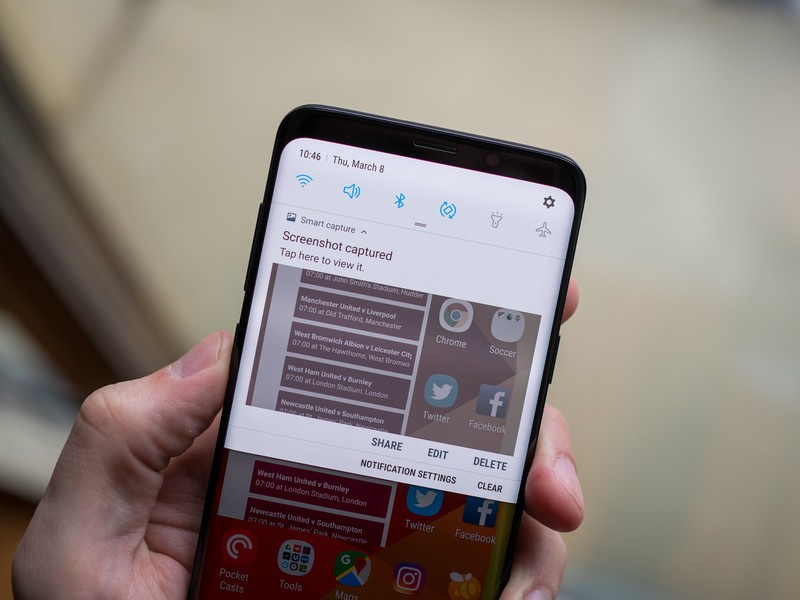
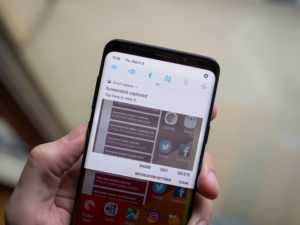

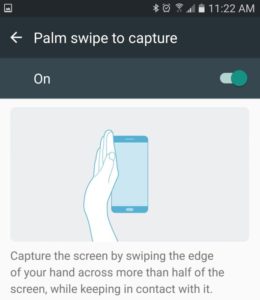
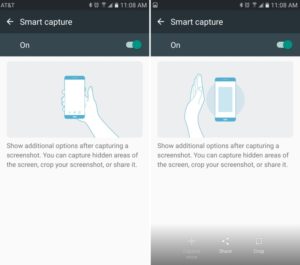
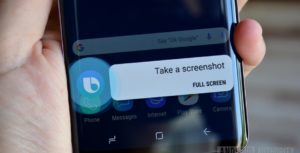





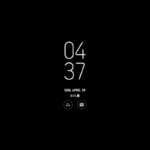
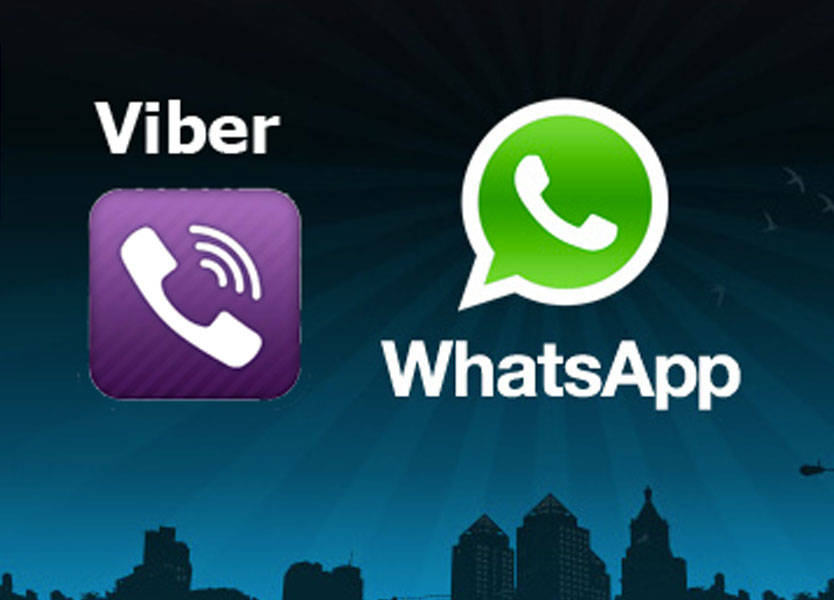


أكتب تعليقك ورأيك